初中信息技术《网页中的表格》教案、教学设计
- 格式:docx
- 大小:15.20 KB
- 文档页数:3
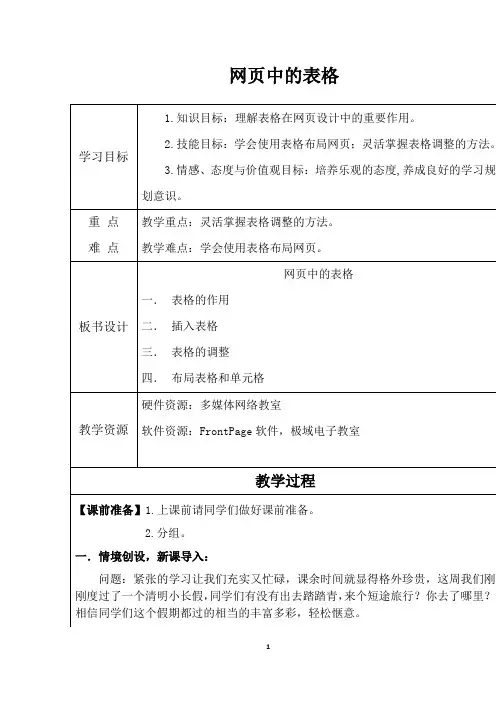
网页中的表格本课面向初二学生,网站制作是学生感兴趣的内容,学生十分盼望自己也能拥有一个漂亮的网站,因此学生学习的积极性非常高,但是学生缺乏对网页整体的考虑和布局,这就使得网页制作存在盲目性,及影响网页整体的美观性、美观性,也不利于学生规划意识的培养,这就需要教师抓住学生兴趣的同时引导学生成功对网页进行规划和制作。
与此同时,学生在之前学习中已经解除和使用过office软件,对其操作较为熟悉,frontpage软件与word同属于office软件,在表格的相关操作具有许多相似之处,因此学生对表格的相关操作不会一头雾水,比较容易引导。
比较难培养的是学生的规划意识,这里需要多花些心思进行设计让学生能够印象深刻、灵活掌握。
课堂导入环节,以清明小长假中学生安排了哪些活动为话题简单引入,学生很感兴趣,较好地调动起学生的情绪,然后用孝心少年高雨欣的事迹对比,引导学生感受和学习来自视频主人翁身上的闪光点,激发学生帮助他人的热情,树立学生利用自己所学知识技能去解决在实际生活中遇到的问题的这种意识,进而导入课题。
自主学习环节,一是学生能通过图例和引导加深表格的作用的理解并能用自己的语言表达出来,学生会理解这个表格不只是为了单纯完成插入一个表格这样的任务才要去学习,而是为了更好的对网页进行布局,为了让网页更美观更有条理。
二是结合word中插入表格的方法启发引导学生找到相通的地方和存在差异的地方,学生更容易在已有的认知结构中去接受新的内容,在学习中获得自信。
刻意制造了一个认知冲突,插入一个边框粗细为0的表格并预览,学生大胆猜想和验证不显示表格的原因。
把问题抛给了学生,让他们去想,亲自去验证,因此从中获得肯定自我,解决问题的自信和快乐感。
小组合作部分,划分为3个任务,把表格调整的主要技能目标分别放到3个任务中去实现,提供了导学案、微课的方式辅助同学们合作,并及时发现完成的快的学生作为小老师。
学生以兵带兵,提高整体的速度和水平。

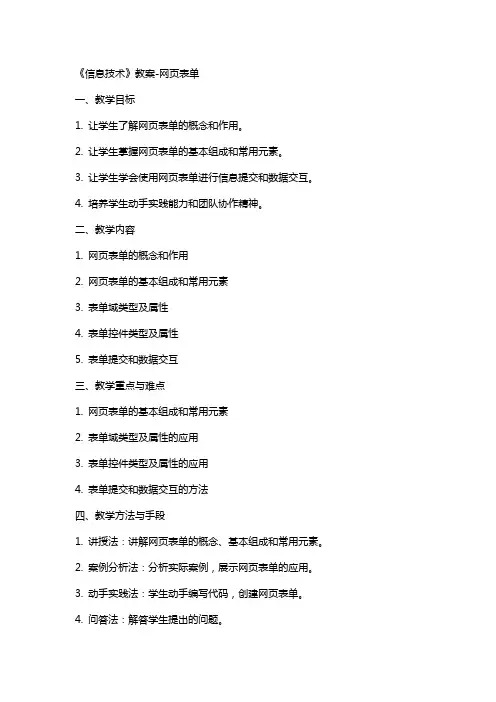
《信息技术》教案-网页表单一、教学目标1. 让学生了解网页表单的概念和作用。
2. 让学生掌握网页表单的基本组成和常用元素。
3. 让学生学会使用网页表单进行信息提交和数据交互。
4. 培养学生动手实践能力和团队协作精神。
二、教学内容1. 网页表单的概念和作用2. 网页表单的基本组成和常用元素3. 表单域类型及属性4. 表单控件类型及属性5. 表单提交和数据交互三、教学重点与难点1. 网页表单的基本组成和常用元素2. 表单域类型及属性的应用3. 表单控件类型及属性的应用4. 表单提交和数据交互的方法四、教学方法与手段1. 讲授法:讲解网页表单的概念、基本组成和常用元素。
2. 案例分析法:分析实际案例,展示网页表单的应用。
3. 动手实践法:学生动手编写代码,创建网页表单。
4. 问答法:解答学生提出的问题。
五、教学过程1. 引入新课:通过展示一个简单的网页表单,引发学生对网页表单的兴趣。
2. 讲解网页表单的概念和作用,介绍基本组成和常用元素。
3. 讲解表单域类型及属性,示例演示如何使用。
4. 讲解表单控件类型及属性,示例演示如何使用。
5. 讲解表单提交和数据交互的方法,示例演示如何实现。
6. 学生动手实践:分组编写代码,创建具有实际应用意义的网页表单。
7. 问答环节:解答学生在实践过程中遇到的问题。
9. 布置作业:让学生课后完善所创作的网页表单,提高实践能力。
10. 课后反思:教师对本节课的教学效果进行反思,为下一节课做好准备。
六、教学评价1. 评价学生对网页表单的概念和作用的理解程度。
2. 评价学生对网页表单的基本组成和常用元素的掌握情况。
3. 评价学生对表单域类型及属性的应用能力。
4. 评价学生对表单控件类型及属性的应用能力。
5. 评价学生对表单提交和数据交互的实现方法。
七、教学资源1. 网页表单相关教材或教学参考书。
2. 网络资源,如在线教程、案例分析等。
3. 编程环境,如文本编辑器、网页浏览器等。
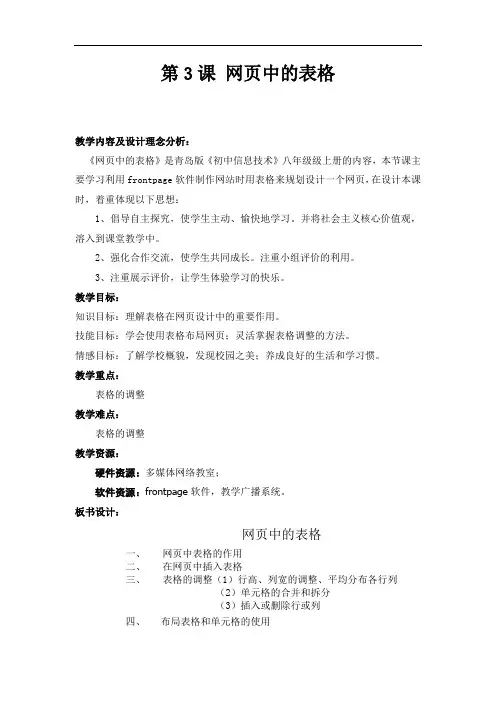
第3课网页中的表格教学内容及设计理念分析:《网页中的表格》是青岛版《初中信息技术》八年级级上册的内容,本节课主要学习利用frontpage软件制作网站时用表格来规划设计一个网页,在设计本课时,着重体现以下思想:1、倡导自主探究,使学生主动、愉快地学习。
并将社会主义核心价值观,溶入到课堂教学中。
2、强化合作交流,使学生共同成长。
注重小组评价的利用。
3、注重展示评价,让学生体验学习的快乐。
教学目标:知识目标:理解表格在网页设计中的重要作用。
技能目标:学会使用表格布局网页;灵活掌握表格调整的方法。
情感目标:了解学校概貌,发现校园之美;养成良好的生活和学习惯。
教学重点:表格的调整教学难点:表格的调整教学资源:硬件资源:多媒体网络教室;软件资源:frontpage软件,教学广播系统。
板书设计:网页中的表格一、网页中表格的作用二、在网页中插入表格三、表格的调整(1)行高、列宽的调整、平均分布各行列(2)单元格的合并和拆分(3)插入或删除行或列四、布局表格和单元格的使用教学过程:一、创设情境,激发兴趣(5分钟)师:上课……师:首先老师来做个调查统计,同学们中今天早上骑电动车或自行车来上学的人数有多少呢?生:举手。
师:好,这么多的同学呢!相信在平时也有许多的同学是通过骑电动车或者自行车的方式来上学的,哪在你平时来上学的路上有没有发生什么特别的事情呢,让你难忘呢?好,很多同学都在回忆了,我相信每位同学都有自己的故事。
正好老师这里也有一位平时骑自行车上学的同学,咱们来看看在他在上学路上发生了一件什么样的事情发生呢。
*课件播放徐砺寒的事迹视频好,视频看完了,通过这段视频,我们可以看到这位徐励寒同学在哪个方面做的非常好啊?生:诚实,诚信师:对,诚信,用视频中的话说就是——实诚。
这也是我们社会主义核心价值观的一个重要要求。
那我们应不应该向他学习这一优良的品质呢?生:应该!师:好,是不是我们全体同学,全社会的人都应该向他学习呢?生:应该!师:但这件事咱们班的同学知道了,哪其它班、其它学校的同学可能还不知道这件事情,我们怎么让哪些同学来了解这件事情,或者说通过什么样的途径把这位同学的事迹宣传出去,让更多的同学向他学习呢?生:微信朋友圈等。
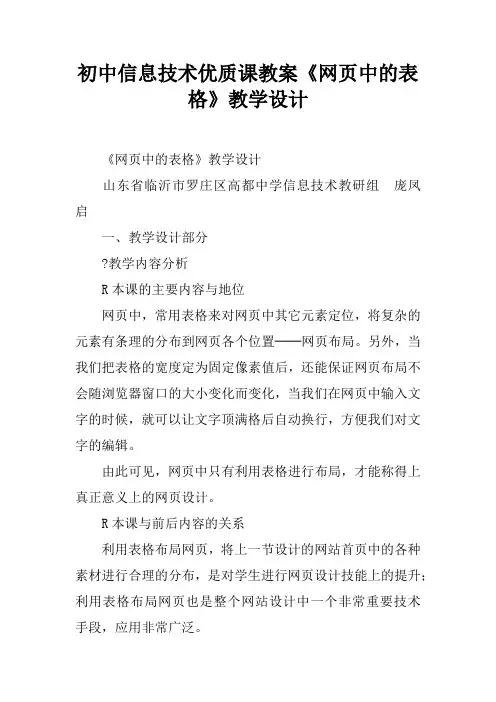
初中信息技术优质课教案《网页中的表格》教学设计《网页中的表格》教学设计山东省临沂市罗庄区高都中学信息技术教研组庞凤启一、教学设计部分?教学内容分析R本课的主要内容与地位网页中,常用表格来对网页中其它元素定位,将复杂的元素有条理的分布到网页各个位置──网页布局。
另外,当我们把表格的宽度定为固定像素值后,还能保证网页布局不会随浏览器窗口的大小变化而变化,当我们在网页中输入文字的时候,就可以让文字顶满格后自动换行,方便我们对文字的编辑。
由此可见,网页中只有利用表格进行布局,才能称得上真正意义上的网页设计。
R本课与前后内容的关系利用表格布局网页,将上一节设计的网站首页中的各种素材进行合理的分布,是对学生进行网页设计技能上的提升;利用表格布局网页也是整个网站设计中一个非常重要技术手段,应用非常广泛。
?教学目标分析R知识目标/技能目标·知识目标理解表格在网页设计中的重要作用。
·技能目标⑴掌握使用表格布局网页。
⑵灵活掌握表格调整的方法。
R过程与方法目标能够合理利用表格对网页进行布局和规划。
R情感态度与价值观目标了解学校概貌,发现校园之美,理解规矩与方圆的关系,养成良好的生活和学习习惯。
R本课的重难点重点和难点:掌握利用表格对网页进行布局的方法R本课的课时分配建议一课时?教学策略设计建议R教法建议由于关于表格的基本操作(插入表格、调整表格:调整行高或列宽、合并或拆分单元格、插入或删除行或列、平均分布行或列)在Word中已经有较详细的操作方法。
在本课教学过程中,教师教学的重点应放在由学生探究以上基本操作的基础上的表格的使用──如何利用表格布局网页,让网页中的素材合理的在网页上分布。
另外,网页模板是提高建站效率的有效手段,教师要注意引导学生对网页模板的使用。
R学法建议注意观察和借鉴样板网站中表格的运用情况,刚开始使用表格设计网页时可将其边框粗细的值设为1,以观察调整表格的过程,从而掌握表格调整的技巧。
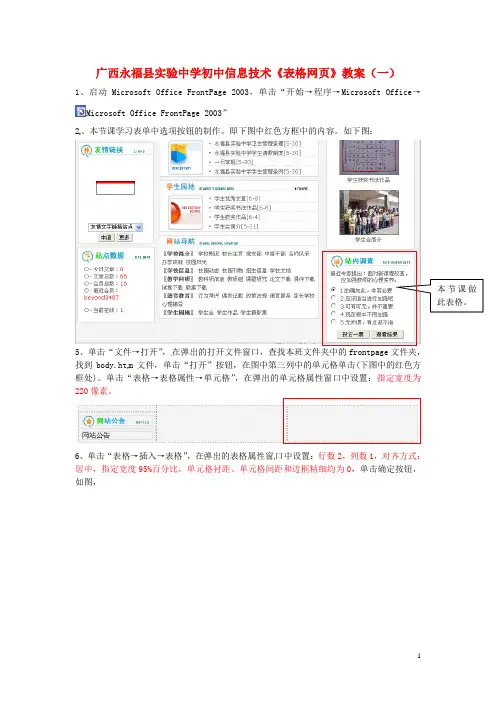
广西永福县实验中学初中信息技术《表格网页》教案(一)1、启动Microsoft Office FrontPage 2003,单击“开始→程序→Microsoft Office →Microsoft Office FrontPage 2003”2、本节课学习表单中选项按钮的制作。
即下图中红色方框中的内容。
如下图:5、单击“文件→打开”,在弹出的打开文件窗口,查找本班文件夹中的frontpage文件夹,找到body.ht m文件,单击“打开”按钮,在图中第三列中的单元格单击(下图中的红色方框处)。
单击“表格→表格属性→单元格”,在弹出的单元格属性窗口中设置:指定宽度为220像素。
6、单击“表格→插入→表格”,在弹出的表格属性窗口中设置:行数2,列数1,对齐方式:居中,指定宽度95%百分比,单元格衬距、单元格间距和边框精细均为0,单击确定按钮,如图,本节课做此表格。
5、在上图中红色方框中内的表格的第二行中单击。
单击“表格→插入→表格”,在弹出的表格属性窗口中设置:行数1,列数1,对齐方式:居中,指定宽度100%百分比,单元格衬距0,单元格间距和边框精细均为0单击确定按钮,再在此表格中插入一个4行1列的表格。
行数4,列数1,对齐方式:居中,指定宽度95%百分比,单元格衬距2,单元格间距2和边框精细均为1、颜色为:#CCCCCC单击确定按钮,如图,6、单击上图中红色方框的表格的第一行,插入本班文件夹的frontpage 下的image 下图片:right_dc .gif 。
如图:7、单击上图中红色方框的表格的第二行,输入文字:如下图:在第二行,先插入一个一行一列的表格,再在此表格中插入一个4行1列的表格第1行加入right_dc .gif 图片最近专家提出:面对新课程改革,应加强教师的心理素养。
8、单击上图中红色方框的表格的第三行,单击“插入→表单→选项按钮”,如下图:得到一个选项按钮。
第2行加入文字第3行加入表单下选项按钮把提交和重置按钮托运到第4行。
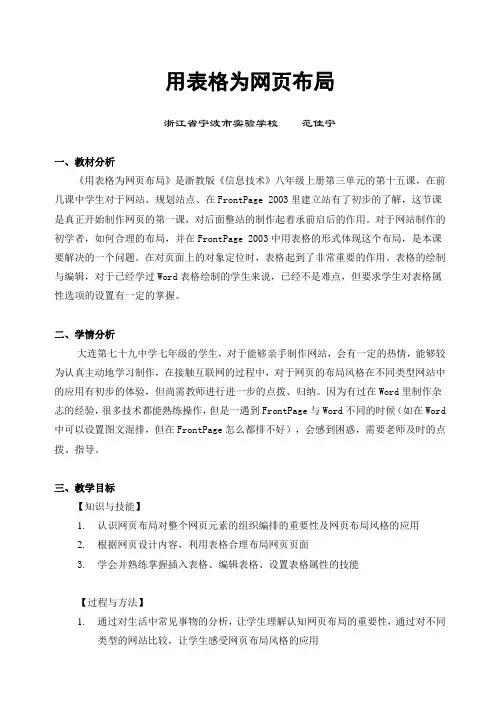
用表格为网页布局浙江省宁波市实验学校范佳宁一、教材分析《用表格为网页布局》是浙教版《信息技术》八年级上册第三单元的第十五课,在前几课中学生对于网站、规划站点、在FrontPage 2003里建立站有了初步的了解,这节课是真正开始制作网页的第一课,对后面整站的制作起着承前启后的作用。
对于网站制作的初学者,如何合理的布局,并在FrontPage 2003中用表格的形式体现这个布局,是本课要解决的一个问题。
在对页面上的对象定位时,表格起到了非常重要的作用。
表格的绘制与编辑,对于已经学过Word表格绘制的学生来说,已经不是难点,但要求学生对表格属性选项的设置有一定的掌握。
二、学情分析大连第七十九中学七年级的学生,对于能够亲手制作网站,会有一定的热情,能够较为认真主动地学习制作,在接触互联网的过程中,对于网页的布局风格在不同类型网站中的应用有初步的体验,但尚需教师进行进一步的点拨、归纳。
因为有过在Word里制作杂志的经验,很多技术都能熟练操作,但是一遇到FrontPage与Word不同的时候(如在Word 中可以设置图文混排,但在FrontPage怎么都排不好),会感到困惑,需要老师及时的点拨、指导。
三、教学目标【知识与技能】1.认识网页布局对整个网页元素的组织编排的重要性及网页布局风格的应用2.根据网页设计内容,利用表格合理布局网页页面3.学会并熟练掌握插入表格、编辑表格、设置表格属性的技能【过程与方法】1.通过对生活中常见事物的分析,让学生理解认知网页布局的重要性,通过对不同类型的网站比较,让学生感受网页布局风格的应用2.理解表格在网页布局中的作用。
3.通过对比学习、自主探究并交流评价,由word表格制作的知识迁移学习FrontPage中表格的创建和编辑,设置表格属性。
【情感态度与价值】1.培养学生审美能力、组织设计能力、合理评价自己及他人作品的能力2.培养学生做事有组织、有规划的习惯。
四、教学重点:1.理解布局在网页制作中的作用,及不同网页布局的应用。
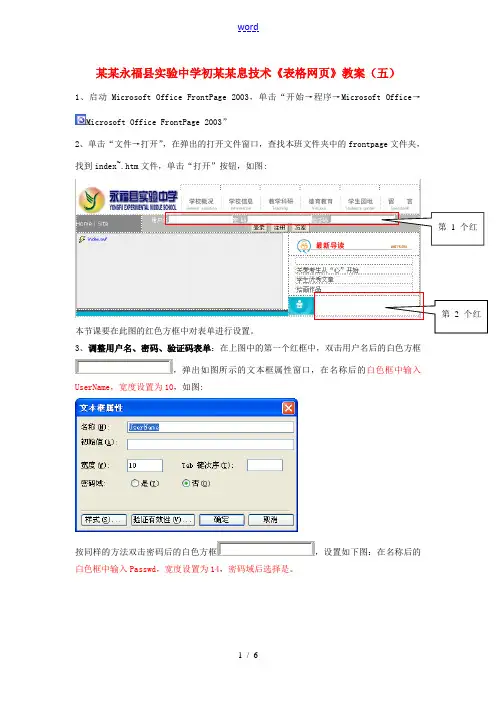
某某永福县实验中学初某某息技术《表格网页》教案(五)1、启动Microsoft Office FrontPage 2003,单击“开始→程序→Microsoft Office →Microsoft Office FrontPage 2003”2、单击“文件→打开”,在弹出的打开文件窗口,查找本班文件夹中的frontpage 文件夹,找到index~.htm文件,单击“打开”按钮,如图:本节课要在此图的红色方框中对表单进行设置。
3、调整用户名、密码、验证码表单:在上图中的第一个红框中,双击用户名后的白色方框,弹出如图所示的文本框属性窗口,在名称后的白色框中输入UserName,宽度设置为10,如图:按同样的方法双击密码后的白色方框,设置如下图:在名称后的白色框中输入Passwd,宽度设置为14,密码域后选择是。
第2个红第1个红双击验证码后的白色方框设置如下图:在名称后的白色框中输入verifycode,宽度设置为8。
4、单击第2步图形中的第2个红色框,设置此单元格,单击此单元格,单击“表格→表格属性→单元格”,在弹出的单元格属性窗口中设置:勾选使用背景图片,单击浏览找到本班frongpage下image文件夹,找文件,单击打开,再单击确定。
如图:5、插入下拉菜单表单。
单击“插入→表单→下拉框”,得到一个下拉菜单表单,如图红色框:6、在上图的红色框中下拉表单后提交前单击(上图所示位置),单击“插入→表单→文本框”,插入一个文本框,如图:7、双击上图中的下拉菜单,出现下拉框属性窗口,设置:名称为action ,插入文本框位置下拉菜单文本框按钮然后单击添加,出现添加选项窗口,在选项下白色框中输入:全部内容,指定值为空,初始状态为选中。
依次单击添加,分别输入:按标题,指定值为title,初始状态为未选中;按内容,指定值为content,初始状态为未选中; 按作者,指定值为editor,初始状态为未选中; 按关键字,指定值为about,初始状态为未选中;8、双击下拉菜单后的文本框,设置为: 在名称后的白色框中输入keyword,初始值为关键字,宽度设置为8,密码域后选择否。
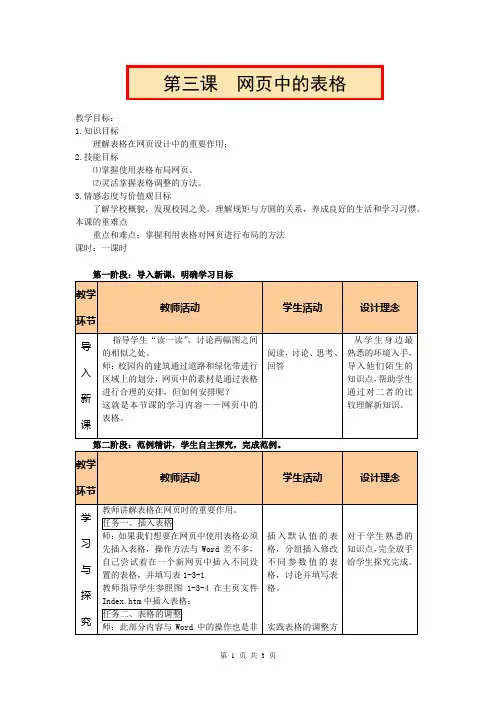

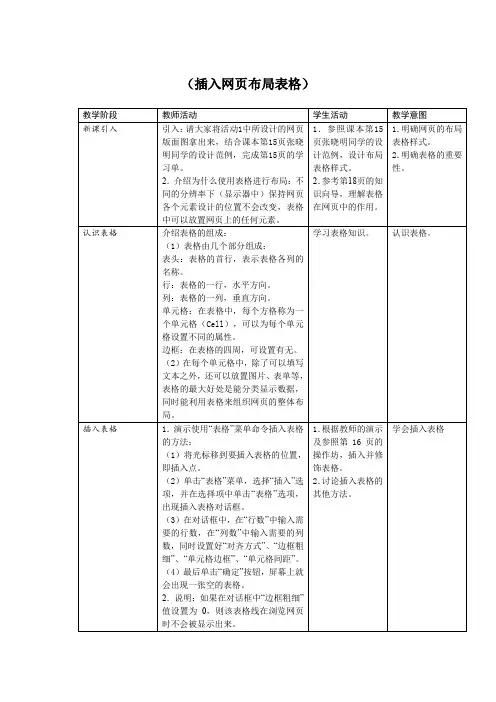
1、启动Microsoft Office FrontPage 2003,单击“开始→程序→Microsoft Office →Microsoft Office FrontPage 2003”2、本节课学习表单中选项按钮的制作。
即下图中红色方框中的内容。
如下图:5、单击“文件→打开”,在弹出的打开文件窗口,查找本班文件夹中的frontpage文件夹,找到body.ht m文件,单击“打开”按钮,在图中第三列中的单元格单击(下图中的红色方框处)。
单击“表格→表格属性→单元格”,在弹出的单元格属性窗口中设置:指定宽度为220像素。
6、单击“表格→插入→表格”,在弹出的表格属性窗口中设置:行数2,列数1,对齐方式:居中,指定宽度95%百分比,单元格衬距、单元格间距和边框精细均为0,单击确定按钮,如图,本节课做此表格。
5、在上图中红色方框中内的表格的第二行中单击。
单击“表格→插入→表格”,在弹出的表格属性窗口中设置:行数1,列数1,对齐方式:居中,指定宽度100%百分比,单元格衬距0,单元格间距和边框精细均为0单击确定按钮,再在此表格中插入一个4行1列的表格。
行数4,列数1,对齐方式:居中,指定宽度95%百分比,单元格衬距2,单元格间距2和边框精细均为1、颜色为:#CCCCCC单击确定按钮,如图,6、单击上图中红色方框的表格的第一行,插入本班文件夹的frontpage 下的image 下图片:right_dc .gif 。
如图:7、单击上图中红色方框的表格的第二行,输入文字:如下图:在第二行,先插入一个一行一列的表格,再在此表格中插入一个4行1列的表格第1行加入right_dc .gif 图片最近专家提出:面对新课程改革,应加强教师的心理素养。
8、单击上图中红色方框的表格的第三行,单击“插入→表单→选项按钮”,如下图:得到一个选项按钮。
第2行加入文字第3行加入表单下选项按钮把提交和重置按钮托运到第4行。
双击提交按钮,把:值/标签后的空白框中填入:投它一票如下图,双击重置按钮,把:值/标签后的空白框中填入:查看结果第1个选择按钮此两按钮修改后的效果9、在上图中单击第一个选择按钮。
第一单元第三课网页中的表格教学设计一、教学目标1.知识、技能目标:知识目标:理解表格在网页设计中的重要作用。
技能目标:⑴掌握使用表格布局网页。
⑵灵活掌握表格调整的方法。
2.过程与方法目标:能够合理利用表格对网页进行布局和规划。
3.情感态度与价值观目标:了解学校概貌,发现校园之美,理解规矩与方圆的关系,养成良好的生活和学习习惯。
本课的重难点:重点和难点:掌握利用表格对网页进行布局的方法课时安排:一课时教学过程:一、回顾知识通过打开程序、站点、打开网页、调整图片等操作,复习前两课的内容。
二、导入新课让同学们欣赏一些有特色的个人网站,引导学生注意网页的设置和布局,引导出本节课的学习内容──网页中的表格。
方法:观察,讨论、思考、回答。
三、自主学习让学生通过阅读和动手操作的方式,完成以下任务:任务一:插入表格:师:如果我们想要在网页中使用表格必须先插入表格,操作方法与Word差不多,自己尝试着在一个新网页中插入不同设置的表格,并填写表1-3-1。
学生参照图1-3-4在主页文件Index.htm中插入表格:教师随时观察指导。
任务二:表格的调整:师:此部分内容与Word中的操作也是非常相似,根据教材内容分组完成表格的调整。
调整结束后将第二课中已经输入的内容移动到表格中。
对于学生相对熟悉的知识点,完全放手给学生探究完成。
尝试通过不同途径解决同一问题,提高学习效率。
三、实践练习让学生参照课本习题要求,完成练一练部分,让学生练习刚学会的命令。
分组预览网页,看布局的效果。
四、合作探究分组讨论教材中布局表格命令的用法,使用布局表格命令重新布局网页。
让学生演示后,教师点拨需要注意的问题。
分组展示操作步骤及预览网页。
审视自己的网页与其他小组的区别,查找自己的不足。
五、大显身手仿照第一课中的三个页面,进行布局设计,插入相关素材,完成网页的设计。
每小组选择最优秀的作品,进行展示评比,选出最优秀的作品。
六、教学总结课堂小结本节课的学习内容。
简单网页制作之表格的使用教学设计第一篇:简单网页制作之表格的使用教学设计《简单网页制作之表格的使用》教学设计省实附中张晶本人上学期才进入广州工作,现教初一计算机,手上没有教材,所以凭借原来的一点经验在林老师教学设计的基础上进行修改,写下自己的教学设计。
希望各位老师给予批判指正。
一、学生固有知识学生已经学过利用表格在PowerPoint中使图文实现混排、在excel中对表格进行美化设置和修饰(熟悉并了解了表格的行、列、内外边框)等操作,因此本节课在介绍表格时不用花费过多的时间再去重复,可以让学生通过知识迁移的方法对表格有新旧知识的联系,教师只是起点拨的作用。
二、教学重点1、表格的相关基本操作和灵活应用2、将页面中的各个元素合理的布局在表格中,实现图文混排三、教学难点根据网页版面的设计需求熟练的运用表格和使用表格四、教学目标1、2、3、了解表格在网页设计中的作用与意义继续熟练表格的相关基本操作(插入表格、合并单元格、拆分单元格、插入背景、边框设置)初步掌握利用恰当的表格来规划网页版面的基本过程和方法。
五、教学理念和教学方法在教学过程中,以新课程的教学理念开展。
创设学习情境,激发学生的学习兴趣。
教师采取的教法包括任务驱动法,学生演示法,指导法,讨论法等,使学生在学习过程中能自主的探究学习。
六、教学过程设计(一)内容复习Teacher:打开并演示一个具体的网页Q1:我们上节课学习过网站的一些基础知识,网站与网页的关系是? Q2:一般的网页上主要由哪些元素所组成?Student:观看并思考回答(二)新课导入1.举例演示,学生思考不作回答:例一:打开在PowerPoint中利用表格完成的图文并茂的幻灯片教师以启发的方式提问:Q1:在ppt中你是如何实现图文的混排?(表格)Q2:在ppt中你是如何隐藏表格的边框线?(边框线宽度为?)Q3:你还记得如何将图片、背景等插入表格中吗?(学生思考)例二:网页个(“英超射手榜”),网页中既有明显的表格,也有隐含的表格(教师解释说明在网页中,表格存在两种不同的作用:排版与真正的表格)例三:打开校园网,使用“编辑”按钮将它的表格显示在FrontPage的编辑窗口中学生观察,教师提问:在编辑窗口中表格的边框线为虚线,在预览窗口中边框线出现什么效果?明确的指出: 表格在网页排版中的特殊意义——实现网页的精确排版和定位。
初中信息技术《网页中的表格》教案(学习版)编制人:__________________审核人:__________________审批人:__________________编制学校:__________________编制时间:____年____月____日序言下载提示:该文档是本店铺精心编制而成的,希望大家下载后,能够帮助大家解决实际问题。
文档下载后可定制修改,请根据实际需要进行调整和使用,谢谢!并且,本店铺为大家提供各种类型的学习资料,如面试指导、笔试指导、题库大全、教案大全、教育知识、备考知识、素质知识、法律知识、心理知识、其他资料等等,想了解不同资料格式和写法,敬请关注!Download tips: This document is carefully compiled by this editor.I hope that after you download it, it can help you solve practical problems. The document can be customized and modified after downloading, please adjust and use it according to actual needs, thank you!In addition, this store provides you with various types of learning materials, such as interview guidance, written test guidance, question bank encyclopedia, teaching plan encyclopedia, educational knowledge, test preparation knowledge, quality knowledge, legal knowledge, psychological knowledge, and other materials. If you want to know different data formats and writing methods, please pay attention!初中信息技术《网页中的表格》教案一、教学目标1.学生能够独立操作调整表格、布局表格和单元格的使用。
某某永福县实验中学初某某息技术《表格网页》教案(四)1、启动Microsoft Office FrontPage 2003,单击“开始→程序→Microsoft Office→Microsoft Office FrontPage 2003”2、单击“文件→打开”,在弹出的打开文件窗口,查找本班文件夹中的frontpage文件夹,找到index~.htm文件,单击“打开”按钮,如图:本节课要在此图的红色方框中标示的单元格操作,并插入表格即单元格中嵌套表格。
第二列单3、调整用户名、密码、验证码表单:单击用户名下的白色方框移动到“用户名”的后面,按同样的方法单击密码下的白色方框移动到“密码”的后面,单击验证码下的白色方框移动到“验证码”的后面,然后再分别单击移动白色方框后剩余的3个虚线框,按删除键把虚线框删除。
如图:依次在密码、验证码、2259前单击,按删除,使这一行的表单成一行。
如下图,4、在第2步骤中的红色标示单元格中单击,插入嵌套表格:单击此单元格,单击“表格→插入→表格”,在弹出的表格属性窗口中设置:行数3,列数2,对齐方式:居中,指定宽度100%百分比,指定高度为189像素,单元格衬距、单元格间距和边框精细均为0,单击确定按钮,如图,白色虚线5、合并第一、二行的单元格,框选第一行的两个单元格,单击“表格→合并单元格”,框选第二行的两个单元格,单击“表格→合并单元格”,如图:第一行单元格6、单击上图红色标示的第一行单元格,插入图片。
单击“插入→图片→来自文件”,单击浏览找到本班frongpage文件夹,找文件,单击插入,把此行下移的下边缘线往上调整。
如图第二行单元格8、在上图中的红色标示的第二行单元格中插入嵌套表格:单击“表格→插入→表格”,在弹出的表格属性窗口中设置:行数1,列数1,对齐方式:居中,指定宽度90%百分比,单元格衬距、单元格间距和边框精细均为0,单击确定按钮,如图,90%宽度单元格9、在上图中的红色标示的90%宽度单元格中插入嵌套表格:单击“表格→插入→表格”,在弹出的表格属性窗口中设置:行数4,列数1,对齐方式:居中,指定宽度100%百分比,指定高度为80像素,单元格衬距、单元格间距和边框精细均为0,单击确定按钮,如图,10、单击上图红色标示表格的第一行,设置此单元格,单击此单元格,单击“表格→表格属性→单元格”,在弹出的单元格属性窗口中设置:指定高度为20像素,勾选使用背景图片,单击浏览找到本班frongpage下image文件夹,找line.gif文件,单击打开,再单击确定。
第一单元第三课网页中的表格教
学设计
一、教学目标
1.知识、技能目标:
知识目标:理解表格在网页设计中的重要作用。
技能目标:⑴掌握使用表格布局网页。
⑵灵活掌握表格调整的方法。
2.过程与方法目标:能够合理利用表格对网页进行布局和规划。
3.情感态度与价值观目标:了解学校概貌,发现校园之美,理解规矩与方圆的关系,养成良好的生活和学习习惯。
本课的重难点:重点和难点:掌握利用表格对网页进行布局的方法
课时安排:一课时
教学过程:
一、回顾知识通过打开程序、站点、打开网页、调整图片等操作,复习前两课的内容。
二、导入新课
让同学们欣赏一些有特色的个人网站,引导学生注意网页的设置和布局,引导出本节课的学习内容──网页中的表格。
方法:观察,讨论、思考、回答。
三、自主学习
让学生通过阅读和动手操作的方式,完成以下任务:
任务一:插入表格:师:如果我们想要在网页中使用表格必须先插入表格,操作方法与Word 差不多,自己尝试着在一个新网页中插入不同设置的表格,并填写表1-3-1。
学生参照图1-3-4 在主页文件Index.htm 中插入表格:教师随时观察指导。
任务二:表格的调整:师:此部分内容与Word 中的操作也是非常相似,根据教材内容分组完成表格的调整。
调整结束后将第二课中已经输入的内容移动到表格中。
对于学生相对熟悉的知识点,完全放手给学生探究完成。
尝试通过不同途径解决同一问题,提高学习效率。
三、实践练习
让学生参照课本习题要求,完成练一练部分,让学生练习刚学会的命令。
分组预览网页,看布局的效果。
四、合作探究
分组讨论教材中布局表格命令的用法,使用布局表格命令重新布局网页。
让学生演示后,教师点拨需要注意的问题。
分组展示操作步骤及预览网页。
审视自己的网页与其他小组的区别,查找自己的不足。
五、大显身手
仿照第一课中的三个页面,进行布局设计,插入相关素材,完成网页的设计。
每小组选择最优秀的作品,进行展示评比,选出最优秀的作品。
六、教学总结
课堂小结本节课的学习内容。
师:通过本节课的学习,同学们是否觉得自己做出
的网页在形式上还有些单调?我们能否把网页做得更漂亮呢?请同学们课后预习下一课的内容──网页美化。
重新审视自己的网页,并与样例对比,查找出自
己网站需要改进的地方。
通过对比查找不足,做到有的放矢,激发学生自主探究
的热情。
七、作业
回顾本节课所学,为下节课做准备。